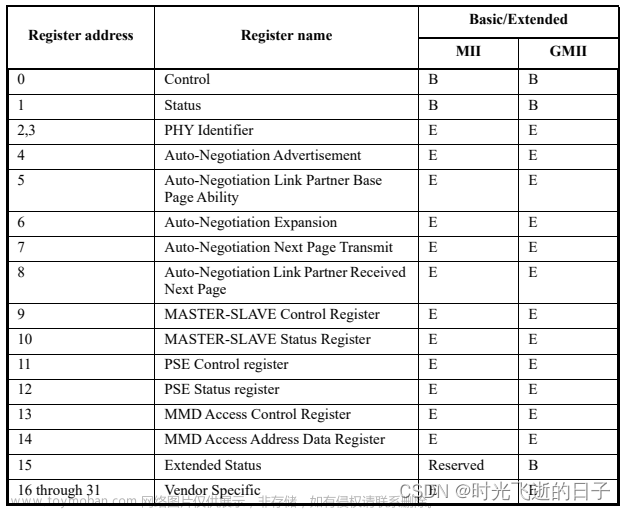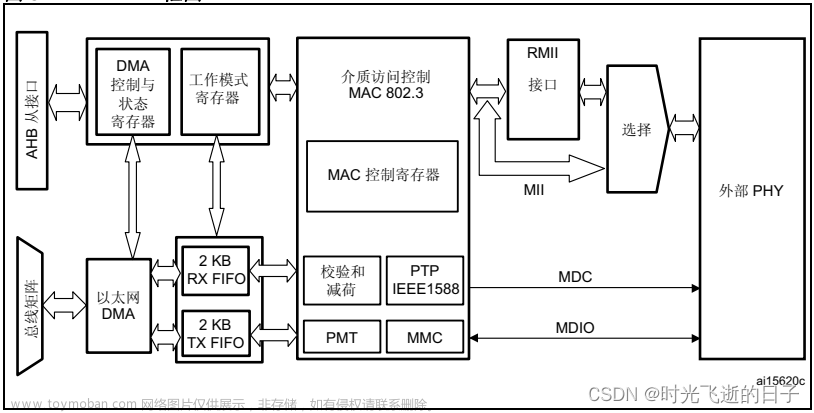1. 前期准备
1.1 调试环境
内核:Linux 4.14.98
Modem:展锐UDX710
驱动:LAN78XX PHY驱动
USB PHY:LAN7800
1.2 预置条件
将展锐UDX710 Type A(USB3.0)配置为主模式,确保可以识别从设备LAN7800 PHY:
1.3 硬件连接

将LAN7800 USB口连接到UDX710的Type A(USB3.0)口,然后将RJ45连接到PC的网口供PC上网使用。
2. 驱动适配
2.1 开启内核驱动支持
在内核中按照如下打开编译选项开启内核LAN78XX驱动支持,在kernel目录下执行make menuconfg,然后依次选中Devices_Drivers:
-> Network device support:
-> USB Network Adapters :
-> Microchip LAN78XX Based USB Ethernet Adapters:
将Microchip LAN78XX Based USB Ethernet Adapters设置为< M >后退出并保存会生成.config,将现在的.config与修改menuconfig之前生成的.config进行比较,把差异项合入kernel4.14_orca/arch/arm64/configs/sprd_orca_defconfig,然后编译内核即可,会生成.ko文件。(在menuconfig修改后,需执行make mrproper,方可重新编译kernel)
差异项:
CONFIG_USB_NET_DRIVERS=y
CONFIG_USB_LAN78XX=m
2.2 驱动加载验证
将LAN7800 USB端插入UDX710的Type A(USB3.0)口,UDX710将可以识别设备LAN7800,我们可以通过如下方式去验证设备识别和驱动加载:
- lsusb
通过串口可以确认UDX710已按照USB Host模式启动,总线上也可以检测到LAN7800设备的接入:
并可以通过lsusb查询到模块usb总线上已识别到LAN78XX PHY芯片:
- dmesg
可以通过dmesg log查看驱动也已经成功加载到设备LAN7800端口上:
- ifconfig
通过ifconfig命令查看LAN7800在模组UDX710侧枚举出的LAN侧网卡:
注:为什么是eth0网卡?因为驱动在加载到LAN7800时会有如下log打印,代表LAN7800枚举出的网卡名是eth0:
2.3 配置网络通路
- 创建网卡
为了让LAN7800 RJ45口连接的PC可以通过模块访问外网,需要将LAN7800在模块侧枚举出的网卡eth0和模块拨号后进行数据业务的网卡通过网桥的方式进行连接。
可以通过如下命令创建网桥bridge0:
brctl addbr bridge0
创建成功后可以通过brctl show查看:
- 添加eth0到网桥
通过brctl addif bridge0 eth0命令将LAN7800在模块侧枚举出的网卡eth0加入网桥:
- 给网桥配置ip
在网桥中beidge0作为网关,将数据从eth0转发给其他网桥内的网卡(如外网)。因此给bridge0配置网关IP,为了不和sipa_usb0冲突,不能配置未225.x,配置ip如下:
ifconfig bridge0 192.168.255.1
 文章来源:https://www.toymoban.com/news/detail-456403.html
文章来源:https://www.toymoban.com/news/detail-456403.html
- 启动dnsmasq服务
由于LAN7800为UDX710 LAN侧,因此ip地址需要由UDX710来分配IP并配置路由,因此我们启动dnsmasq进程来实现LAN侧设备ip的分配和路由的配置,具体启动配置如下:
dnsmasq --conf-file=/etc/dnsmasq.conf --dhcp-leasefile=/var/run/dnsmasq.leases --pid-file=/var/run/dnsmasq.pid --resolv-file=/etc/resolv.conf -i bridge0 -I lo -z --dhcp-range=bridge0,192.168.255.20,192.168.255.60,255.255.255.0,43200 --dhcp-option-force=6,192.168.255.1 --dhcp-script=/bin/dnsmasq_script.sh
- LAN侧PC分配到ip
当dnsmasq服务启动后,LAN侧连接的PC会自动发起dhcp请求获取到ip地址:
- PC ping网关
PC端获取到了192.168.255.30的ip,尝试从PC ping网关192.168.255.1:
- 网关ping PC

可以看到从UDX710到LAN7800数据是通路的,反过来亦然,目标达成。完结撒花。
3. 小结
从上面的测试结果来看,我们的LAN7800已经调试成功,整个数据通路是没有问题的。暂时不做外网测试,如果小伙伴们有需要的话,只需要将UDX710的拨号网卡加入到网桥再拨号,LAN7800也可以访问外网。文章来源地址https://www.toymoban.com/news/detail-456403.html
到了这里,关于展锐UDX710:LAN7800 PHY驱动调试的文章就介绍完了。如果您还想了解更多内容,请在右上角搜索TOY模板网以前的文章或继续浏览下面的相关文章,希望大家以后多多支持TOY模板网!